Загрузки
Приложения
DJI Fly
Благодаря интуитивно понятному интерфейсу приложения DJI Fly им легко пользоваться. Приложение совместимо с DJI Mavic 3 Pro, DJI Mini 2 SE, DJI Mini 3, DJI Mavic 3 Classic, DJI Avata, DJI Mini 3 Pro, DJI Mavic 3, DJI Mini SE, DJI Air 2S, DJI FPV, DJI Mini 2, Mavic Air 2 и Mavic Mini.
Версия для iOS V 1.10.1
Требуется iOS 11.0 или более поздняя версия.
Рекомендуемые устройства
Версия для iOS V 1.10.1
Требуется iOS 11.0 или более поздняя версия.
iPhone 14 Pro Max, iPhone 14 Pro, iPhone 14 Plus, iPhone 14, iPhone 13 Pro Max, iPhone 13 Pro, iPhone 13, iPhone 13 mini, iPhone 12 Pro Max, iPhone 12 Pro, iPhone 12, iPhone 12 mini, iPhone 11 Pro Max, iPhone 11 Pro, iPhone 11
Для более старых версий: Нажмите для загрузки.
Версия для Android V 1.10.1
Требуется Android 7.0 или более поздняя версия.
Рекомендуемые устройства
Версия для Android V 1.10.1
Требуется Android 7.0 или более поздняя версия.
Samsung Galaxy S21,Samsung Galaxy S20,Samsung Galaxy S10+,Samsung Galaxy S10,Samsung Galaxy Note20,Samsung Galaxy Note10+ ,Samsung Galaxy Note9,HUAWEI Mate40 Pro,HUAWEI Mate30 Pro,HUAWEI P40 Pro,HUAWEI P30 Pro,HUAWEI P30,Honor 50 Pro,Mi 11,Mi 10,Mi MIX 4,Redmi Note 10,OPPO Find X3,OPPO Reno 4,vivo NEX 3,OnePlus 9 Pro,OnePlus 9,Pixel 6,Pixel 4,Pixel 3 XL
Программное обеспечение и драйверы
DJI Assistant 2 (серия потребительских беспилотных летательных аппаратов)
Поддержка потребления серии беспилотных летательных аппаратов, включая серию mavic.
-
Версия для Mac V2.1.18
2023-04-25
-
Версия для Windows V2.1.18
2023-04-25
-
DJI Assistant 2 (серия потребительских беспилотных летательных аппаратов) Пояснительная записка V2.1.18
2023-04-25
Документация
-
DJI Mini 2 — Пояснительная записка
2023-03-31
-
DJI Mini 2 — Руководство пользователя v1.4
2023-03-31
-
DJI Mini 2 — Краткое руководство v1.4
2021-01-29
-
DJI Mini 2 — Краткое руководство (Fly More Combo) v1.4
2021-01-29
-
DJI Mini 2 — Заявление об отказе от ответственности и руководство по технике безопасности v1.0
2020-11-05
-
DJI Mini 2 360° Propeller Guard User Guide
2020-11-05
-
DJI Mini 2 Two-Way Charging Hub User Guide
2020-11-05
-
DJI Mini 2 Propellers User Guide
2020-11-05
Компания DJI сделала лучший дрон для новичков — Mavic Mini, а через год выпустила его версию DJI Mini 2, делая этот сверхлегкий дрон еще более мощным, интуитивно понятным и удобным. Новый DJI Mini 2 порадует вас своими возможностями и безупречными характеристиками, если вы будете следовать инструкциям на это высокотехнологичное устройство. Пожалуйста, ознакомьтесь с Руководством пользователя DJI Mini 2 перед первым полетом.
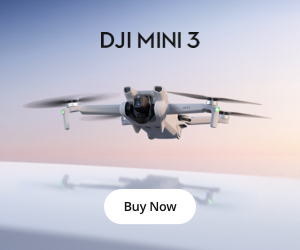
Для удобства читателей публикуем руководство пользователя DJI Mini 2 (на русском языке) и другие инструкции, необходимые для правильной эксплуатации DJI Mini 2, а также часто задаваемые вопросы по этой модели.

Смотрите ознакомительный видео курс от DJI: «6 ВИДЕОУРОКОВ ПО DJI MINI 2»
Ознакомьтесь с руководством пользователя по модели DJI Mini SE
Часто задаваемые вопросы по DJI Mini 2
- Дрон
- Камера
- Модуль передачи изображений с пульта дистанционного управления
- Силовая установка и аккумулятор
- Обновление прошивки
- Совместимость аксессуаров
Дрон
Сколько весит DJI Mini 2?
Масса дрона (с аккумулятором, пропеллерами и картой microSD) — 242 грамма. Реальная масса продукта может немного отличаться. Регистрация не требуется в некоторых странах и регионах. Перед использованием ознакомьтесь с местными законами.
Как включить DJI Mini 2 после распаковки?
В целях безопасной транспортировки аккумуляторы DJI Mini 2 переводят в режим ожидания перед отправкой. Просто подключите дрон к зарядному устройству для активации аккумуляторов, после этого его можно будет использовать. После активации нажмите кнопку питания, затем нажмите снова и удерживайте, чтобы включить устройство.
С каким приложением работает DJI Mini 2? Где его можно скачать? С какими устройствами совместимо приложение?
С DJI Mini 2 совместимо только приложение DJI Fly. Загрузите приложение DJI Fly в крупных магазинах приложений (кроме Google Play) или на официальном сайте DJI (https://www.dji.com/ru/mini-2/downloads). Проверьте совместимость на сайте.
Как активировать DJI Mini 2?
Подключите пульт управления к мобильному устройству, затем к DJI Mini 2 через приложение DJI Fly. Следуйте инструкциям для активации в приложении.
Я начинающий пилот, где я могу найти советы по использованию DJI Mini 2?
В комплект DJI Mini 2 входит руководство пользователя, а в Академии полетов в приложении DJI Fly вы можете найти подробные тьюториалы. Подпишитесь на службу поддержки DJI на Facebook и Twitter, чтобы узнать больше об использовании DJI Mini 2.
Есть ли в DJI Mini 2 внутренняя память? Могу ли я использовать карту microSD? Если да, то какие рекомендуется использовать карты?
Нет. Для сохранения фото и видео требуется карта памяти microSD. Совместимые карты памяти microSD:
| 16 Гбайт: SanDisk Extreme |
| 32 Гбайта: Samsung Pro Endurance, Samsung Evo Plus, SanDisk Industrial, SanDisk Extreme V30 A1, SanDisk Extreme V30 A2, SanDisk Extreme Pro V30 A1, SanDisk Extreme Pro V30 A2, Lexar 633x, Lexar 667x |
| 64 Гбайта: Samsung Pro Endurance, Samsung Evo Plus, SanDisk Extreme V30 A1, SanDisk Extreme V30 A2, Lexar 633x, Lexar 667x, Lexar 1000x, Lexar High Endurance, Toshiba EXCERIA M303 V30 A1, Netac Pro V30 A1 |
| 128 Гбайт: Samsung Pro Plus, Samsung Evo Plus, SanDisk Extreme V30 A1, SanDisk Extreme V30 A2, SanDisk Extreme Plus V30 A1, SanDisk Extreme Plus V30 A2, Lexar 633x, Lexar 667x, Lexar 1000x, Lexar High Endurance, Toshiba EXCERIA M303 V30 A1, Netac Pro V30 A1 |
| 256 Гбайт: SanDisk Extreme V30 A1, SanDisk Extreme V30 A2 |
Можно ли фотографировать или снимать видео без карты памяти?
Да. Однако, если вы не используете карту памяти, разрешение ваших снимков и видео будет ниже (720p). Мы рекомендуем использовать карту памяти для съемки фото и видео.
Является ли DJI Mini 2 водонепроницаемым?
Нет.
Поддерживает ли DJI Mini 2 обнаружение препятствий?
Нет. Для предохранения пропеллеров и повышения уровня безопасности полетов используйте DJI Mini 2 с защитой 360°.
Поддерживает ли DJI Mini 2 автоматический возврат домой?
Да. Установите такую высоту функции возврата домой, чтобы при ее активации дрон летел над окружающими вас объектами.
Может ли DJI Mini 2 отслеживать объекты автоматически?
Нет.
Можно ли получить разрешение на полет в зоне с ограничениями?
Да. Подать заявку на полеты в зонах с ограничениями можно в приложении DJI Fly. Подайте заявку, нажав «Разблокировать зону GEO» в приложении DJI Fly, или введите необходимую информацию на странице https://www.dji.com/cn/flysafe/custom-unlock.
В чем разница между международной версией DJI Mini 2 и версией для Японии?
Международная версия DJI Mini 2 отличается от японской версии массой, временем работы, аккумулятором и пропеллерами.
Поставляется ли DJI Mini 2 в разных версиях для одного и двух диапазонов частот?
DJI Mini 2 поддерживает частоту 2,4 ГГц.
Какими преимуществами по сравнению с Mavic Mini обладает DJI Mini 2?
Улучшенные моторы, передача изображения, производительность камеры, умные функции и пользовательский интерфейс. Система передачи изображений была обновлена с улучшенного Wi-Fi до OcuSync 2.0. Оптимизированный процесс работы также делает DJI Mini 2 более интуитивно понятным.
Чем DJI Mini 2 отличается от Mavic Mini внешне?
Дизайн кардинально не поменялся. Мы сделали кончики пропеллеров DJI Mini 2 оранжевыми, добавили дополнительный светодиод спереди, надпись «4K» на объективе и интерактивный индикатор состояния дрона, а также сделали соединение между задней пластиной и корпусом дрона более плавным.
Взаимозаменяемы ли пульты дистанционного управления DJI Mini 2 и Mavic Mini?
Нет.
Взаимозаменяемы ли аккумуляторы дистанционного управления DJI Mini 2 и Mavic Mini?
Нет. Mavic Mini не будет работать с аккумулятором DJI Mini 2. Хотя международная версия DJI Mini 2 совместима с аккумулятором Mavic Mini, при ее использовании мощность устройства уменьшится, а общий вес превысит 250 г, что потребует регистрации в некоторых странах и регионах. Перед использованием дрона ознакомьтесь с местными законами.
Взаимозаменяемы ли пульты дистанционного управления DJI Mini 2 и Mavic Mini?
Да. Обновите пульт дистанционного управления и дрон, после успешного сопряжения вы сможете использовать дрон в обычном режиме.
Камера
Каковы основные характеристики камеры DJI Mini 2?
DJI Mini 2 оснащен 1/2,3-дюймовой матрицей CMOS с 12 миллионами эффективных пикселей.
Какое максимальное разрешение фото и видео поддерживает DJI Mini 2?
Разрешение фото:
| 4000×3000 (4:3) |
| 4000×3000 (16:9) |
Видео:
| 4K, 24/25/30 кадров/с |
| 2,7K, 24/25/30 кадров/с |
| 1080p, 24/25/30/48/50/60 кадров/с |
Есть ли в камере DJI Mini 2 зум? Как я могу его использовать?
DJI Mini 2 поддерживает цифровой зум (4K: 2x, 2,7K: 3x, FHD: 4x). В режиме видеозаписи приложения DJI Fly нажмите на значок увеличения, коснитесь экрана двумя пальцами или используйте колесико, удерживая кнопку Fn на пульте дистанционного управления, чтобы увеличить масштаб.
Какие режимы фото есть в DJI Mini 2?
Одиночный, интервальный и тройной снимок с AEB.
Поддерживает ли DJI Mini 2 портретный режим?
Нет.
Поддерживает ли DJI Mini 2 режим панорамы?
Да. Вы можете выбрать сферическую панораму, 180° и широкий угол.
Поддерживает ли DJI Mini 2 фото в формате RAW?
Да.
Поддерживает ли DJI Mini 2 ручной режим настройки фото и видео?
Да. Вы можете настроить выдержку, ISO и баланс белого в режиме M.
Поддерживает ли DJI Mini 2 режимы быстрой съемки?
Да. В приложении DJI Fly есть режимы «Дрони», «Круг», «Спираль», «Бумеранг» и «Ракета».
Как DJI Mini 2 обеспечивает стабилизацию?
При помощи 3-осевого (наклон, крен и поворот) моторизованного стабилизатора.
Могу ли я самостоятельно заменить стабилизатор DJI Mini 2?
Нет.
Модуль передачи изображений с пульта дистанционного управления
Какими преимуществами обладает OcuSync 2.0 по сравнению с Wi-Fi?
OcuSync 2.0 поддерживает частоту 2,4 ГГц. Систему отличает более высокая устойчивость к помехам и передача видео 1080p на расстояние до 10 км (на открытом пространстве без помех при соблюдении стандарта FCC).
Каково максимальное разрешение при передаче видео с DJI Mini 2?
720p со скоростью 30 кадров/с.
Оснащен ли пульт управления разъемом HDMI?
Нет.
Какова максимальная ширина мобильного устройства, которое можно использовать с пультом управления DJI Mini 2?
92 мм.
Как улучшить прием сигнала?
В держатель для мобильного телефона, которым оснащен пульт, встроены антенны. Убедитесь в том, что антенны направлены на дрон. Обратитесь к руководству пользователя, чтобы ознакомиться с более подробной информацией о настройке направления антенн. Кроме того, беспроводные устройства 2,4 могут создавать помехи сигнала. Избегайте источников сигнала Wi-Fi высокой плотности и отключите Bluetooth на мобильных и других неактивных устройствах Bluetooth.
Что такое QuickTransfer? Как я могу его использовать?
QuickTransfer — новая функция DJI Mini 2. Она позволит вам быстро загрузить фотографии и видео из приложения DJI Fly на мобильное устройство. С QuickTransfer вы получите доступ к альбому дрона в приложении DJI Fly на мобильном устройстве, не подключаясь к пульту дистанционного управления, и загрузить фотографии и видео со скоростью 20 Мб/с.
Метод 1:
| а. Включите дрон. Когда индикатор состояния дрона начнет мигать желтым цветом, нажмите и удерживайте индикатор в течение двух секунд (убедитесь, что дрон обновлен до последней версии ПО; если версия ПО 1.0.0.0, дважды нажмите кнопку индикатора) чтобы загорелся голубой, а затем мигающий свет. |
| б. Включите Wi-Fi и Bluetooth на мобильном устройстве, запустите приложение DJI Fly, вы увидите запрос на подключение к дрону. |
| в. Нажмите «Подключиться». После успешного подключения вы получите доступ к альбому дрона и сможете загрузить файлы со скоростью 20 МБ/с. Обратите внимание, что при первом подключении мобильного устройства к дрону необходимо нажать кнопку индикатора, чтобы подтвердить подключение. |
Метод 2:
При подключении дрона с помощью пульта дистанционного управления, включите Wi-Fi и Bluetooth на мобильном устройстве. Когда вы войдете в режим воспроизведения в приложении DJI Fly, коснитесь значка QuickTransfer в верхнем правом углу, чтобы загрузить фотографии и видео с дрона на смартфон.
Силовая установка и аккумулятор
Каково максимальное время DJI Mini 2 в полете?
31 минута (измерения производились при полете со скоростью 4,7 м/с без ветра)
Какая максимальная высота полета DJI Mini 2?
Максимальная высота полета составляет 500 м из соображений безопасности. Максимальная высота полета составляет 500 м, данные могут отличаться в разных странах и регионах в зависимости от местного законодательства. Перед использованием дрона ознакомьтесь с местными законами.
Нужно ли снимать пропеллеры с дрона для перевозки или хранения?
Нет. Не сгибайте пропеллеры, так как это может повлиять на летные характеристики дрона. Мы рекомендуем использовать защиту пропеллеров 360° при хранении.
Как часто нужно заменять пропеллеры DJI Mini 2? Как заменить пропеллеры DJI Mini 2?
Перед каждым полетом необходимо проверять пропеллеры на предмет трещин, износа, деформации, ржавчины и ослабленных винтов. Если хотя бы одно из упомянутых выше условий обнаружено, замените пропеллеры. Для их замены следуйте инструкции в руководстве пользователя. Используйте отвертку для замены пропеллеров и следуйте инструкции. Отсоедините обе лопасти и винты из мотора, установите новые пропеллеры и винты из соответствующей упаковки. Прикрепите пропеллеры с метками к моторам с метками, а пропеллеры без меток к моторам без меток. Перед каждым полетом необходимо проверять надежность установки пропеллеров и двигателей.
Ветер какой силы выдерживает DJI Mini 2?
DJI Mini 2 обеспечивает стабильное позиционирование при скорости ветра 8,5-10,5 м/с. Установка защиты для пропеллеров 360° может повлиять на допустимую скорость ветра DJI Mini 2. Обращайте особое внимание на безопасность полета.
Какова максимальная высота полета DJI Mini 2?
Максимальная высота полета составляет 4000 м.
О чем нужно помнить перед установкой защиты для пропеллеров 360°?
Не используйте защиту для пропеллеров при выполнении полетов на высоте от 2000 м или в условиях ветреной погоды. После установки защиты для пропеллеров 360° будут действовать ограничения по дальности и высоте полета. См. технические характеристики в приложении DJI Fly.
Как зарядить DJI Mini 2?
Вы можете подключить дрон к зарядному устройству с помощью кабеля Type-C или использовать концентратор для двусторонней зарядки.
Есть ли у DJI Mini 2 особые требования к зарядному устройству? Поддерживает ли DJI Mini 2 быструю зарядку?
У DJI Mini 2 нет специальных требований относительно зарядного устройства. Вы можете использовать обычное зарядное устройство USB. DJI Mini 2 поддерживает протоколы быстрой зарядки QC и USB PD, а также входную мощность до 29 Вт.
Каковы функции многофункционального зарядного концентратора?
Концентратор двусторонней зарядки DJI Mini 2 поддерживает протоколы быстрой зарядки QC и USB PD и может последовательно заряжать до 3 аккумуляторов. Вы также можете использовать его для хранения аккумулятора или в качестве блока питания для зарядки мобильного устройства или пульта дистанционного управления через порт USB-A.
Как хранить аккумуляторы DJI Mini 2?
Перед хранением рекомендуется заряжать аккумулятор до уровня 72%. Рекомендуется заряжать и разряжать аккумулятор раз в три месяца для повышения производительности. Если уровень заряда аккумулятора ниже 72%, рекомендуется зарядить его до 72% перед хранением. Если уровень заряда аккумулятора выше 72%, он автоматически разрядится до 72% через 5 дней.
Обновление прошивки
Требуется ли для обновления DJI Mini 2 пульт дистанционного управления? Могу ли я обновить дрон, подключившись к мобильному устройству?
Для обновления требуется пульт дистанционного управления. Вы также можете скачать DJI Assistant 2 (серия любительских дронов) на ваш компьютер и подключить к нему дрон, чтобы начать обновление. Загрузите DJI Assistant 2 (серия любительских дронов) по ссылке: https://www.dji.com/ru/mini-2/downloads.
Можно ли использовать другие приложения во время обновления DJI Fly?
Нет. Это приведет к сбою обновления. Вам придется заново загрузить и установить обновление программного обеспечения.
Можно ли отключить интернет после завершения загрузки прошивки?
Да.
Что делать, если у дрона и аккумулятора разные версии ПО?
Подключите DJI Mini 2 к приложению DJI Fly. Затем приложение автоматически начнет проверку совместимости программного обеспечения. Обновления могут быть произведены в соответствии с инструкцией.
Что может привести к сбою установки обновлений?
а. Низкий заряд аккумулятора. Перед установкой обновления убедитесь, что уровень заряда батареи дрона выше 15%, а у пульта дистанционного управления — выше 20%.
б. Выключение дрона или пульта управления во время установки обновлений. В таком случае необходимо перезагрузить DJI Mini 2 и пульт управления и снова запустить процесс установки обновлений.
в. Прерывание соединения с интернетом во время скачивания программного обеспечения (ПО).
г. Если не удается устранить проблему или установить соединение между пультом управления и дроном, возможно, версии ПО устройств не совпадают. В этом случае обновите ПО дрона и пульта управления до последней версии отдельно с помощью DJI Assistant 2 на вашем компьютере. Во время обновления дрон перезагрузится несколько раз и автоматически выключится после его завершения.
Совместимость аксессуаров
Какие аксессуары Mavic Mini я могу использовать с DJI Mini 2?
Набор для дизайна корпуса Mavic Mini, адаптер с кнопками Mavic Mini, держатель для пропеллеров Mavic Mini, аккумулятор Intelligent Flight Battery для международной версии Mavic Mini. Хотя международная версия DJI Mini 2 совместима с аккумулятором Mavic Mini, при ее использовании мощность устройства уменьшится, а общий вес превысит 250 г, что потребует регистрации в некоторых странах и регионах. Перед использованием дрона ознакомьтесь с местными законами.
Можно ли использовать аккумулятор DJI Mini 2 с Mavic Mini?
Нет.
Взаимозаменяемы ли многофункциональный зарядный концентратор DJI Mini 2 и многофункциональный зарядный концентратор Mavic Mini?
Нет. Многофункциональный зарядный концентратор Mavic Mini не может заряжать аккумулятор DJI Mini 2, однако концентратор DJI Mini 2 сможет зарядить аккумулятор Mavic Mini.
Можно ли использовать аксессуары пульта дистанционного управления Mavic Mini с пультом дистанционного управления DJI Mini 2?
Да.

Оставайтесь на связи!
Если Вы хотите быть в курсе всех последних новостей, обзоров, сенсаций и слухов о дронах, подпишитесь на нашу группу ВКонтакте или подпишитесь на нашу новостную рассылку по e-mail.
перейти к содержанию

Главная » Джи » DJI Mini 2 Руководство пользователя
DJI Mini 2 Руководство пользователя
Шаги:
Шаг 1:
Шаг 2:
Шаг 3:
Шаг 4:
Шаг 5:
Проверить уровень заряда батареи: нажмите один раз.
Включение / выключение питания: нажмите, затем нажмите и удерживайте.
Шаг 6:
www.dji.com/mini-2/downloads
Новичок в летающих дронах?
 |
 |
|
Обратитесь в службу поддержки DJI |
Сканирование WeChat Получите техническую поддержку |
Документы / Ресурсы
Рекомендации
DJI Mini 2 — Загрузки — DJI
Похожие сообщения
-
dji MINI SE Drone Руководство пользователя
Руководство по быстрому запуску https://m.dji.net/djifly Проверьте уровень заряда батареи: нажмите один раз. Включение / выключение питания: нажмите, затем нажмите и удерживайте. https://www.dji.com/mini-se/downloads…
-
-
-
Руководство пользователя dji FPV Drone
DJI FPV Drone Quick Start Guide v1.2 Проверка уровня заряда батареи: нажмите один раз. Включение / выключение питания: нажмите, затем нажмите и удерживайте.
- Manuals
- Brands
- dji Manuals
- Quadcopters
- Mini 2
- User manual
-
Contents
-
Table of Contents
-
Bookmarks
Quick Links
Related Manuals for dji MINI 2
Summary of Contents for dji MINI 2
-
Page 1
User Manual 2021.01 v1.2… -
Page 2
Searching for Keywords Search for keywords such as “battery” and “install” to find a topic. If you are using Adobe Acrobat Reader to read this document, press Ctrl+F on Windows or Command+F on Mac to begin a search. Navigating to a Topic View a complete list of topics in the table of contents. -
Page 3: Using This Manual
Video Tutorials Go to the address below or scan the QR code to watch the DJI Mini 2 tutorial videos, which demonstrate how to use DJI Mini 2 safely: http://www.dji.com/mini-2/video Download the DJI Fly App Make sure to use the DJI Fly app during flight.
-
Page 4: Table Of Contents
Contents Using this Manual Legend Read Before the First Flight Video Tutorials Download the DJI Fly App Product Profile Introduction Preparing the Aircraft Preparing the Remote Controller Aircraft Diagram Remote Controller Diagram Activating DJI Mini 2 Aircraft Flight Modes Aircraft Status Indicator…
-
Page 5
Flight Flight Environment Requirements Flight Limits and GEO Zones Pre-Flight Checklist Auto Takeoff/Landing Starting/Stopping the Motors Flight Test Appendix Specifications Calibrating the Compass Updating Firmware After-Sales Information © 2021 DJI All Rights Reserved. -
Page 6
Product Profile This section introduces DJI Mini 2 and lists the components of the aircraft and remote controller. © 2021 DJI All Rights Reserved. -
Page 7: Product Profile
The aircraft and camera can easily be controlled using the onboard buttons. DJI Mini 2 has a maximum flight speed of 36 mph (57.6 kph) and a maximum flight time of 31 minutes, while the maximum runtime of the remote controller is six hours.
-
Page 8: Preparing The Remote Controller
DJI Mini 2 User Manual 4. All Intelligent Flight Batteries are in hibernation mode before shipment to ensure safety. Use the USB charger to charge and activate Intelligent Flight Batteries for the first time. It is recommended to install a gimbal protector to protect the gimbal and use a propeller holder to secure the propellers when the aircraft is not in use.
-
Page 9: Aircraft Diagram
DJI Mini 2 User Manual Aircraft Diagram 11 12 8. Antennas 1. Gimbal and Camera 9. Front LED 2. Power Button 10. Battery Compartment Cover 3. Battery Level LEDs 11. USB-C Port 4. Downward Vision System 12. microSD Card Slot 5.
-
Page 10
Activating DJI Mini 2 DJI Mini 2 requires activation before using for the first time. After powering on the aircraft and remote controller, follow the on-screen instructions to activate DJI Mini 2 using DJI Fly. An internet connection is required for activation. -
Page 11
Aircraft DJI Mini 2 contains a flight controller, video downlink system, vision system, propulsion system, and an Intelligent Flight Battery. © 2021 DJI All Rights Reserved. -
Page 12: Aircraft
Intelligent Flight Battery. Flight Modes DJI Mini 2 has three flight modes, plus a fourth flight mode that the aircraft switches to in certain scenarios. Flight modes can be switched via the Flight Mode switch on the remote controller. Normal Mode: The aircraft utilizes GPS and the Downward Vision System to locate itself and stabilize.
-
Page 13: Aircraft Status Indicator
DJI Mini 2 User Manual Aircraft Status Indicator DJI Mini 2 has a front LED and aircraft status indicator. Front LED Aircraft Status Indicator/QuickTransfer Button The front LED shows the orientation of the aircraft and pulses white when the aircraft is powered on.
-
Page 14: Quicktransfer
The front LED will blink blue slowly before pulsing blue once switching is successful. 2. Make sure Bluetooth and Wi-Fi is enabled on the mobile device. Launch DJI Fly and a prompt will automatically appear to connect to the aircraft.
-
Page 15: Return To Home
When using QuickTransfer, it is not necessary to enter the Wi-Fi password on the settings page of the mobile device in order to connect. After switching the aircraft to QuickTransfer, launch DJI Fly and a prompt will appear to connect the aircraft.
-
Page 16
It is important to set a suitable RTH altitude before each flight. Launch DJI Fly and set the RTH altitude. In Smart RTH and Low Battery RTH, if the current altitude of the aircraft is less than the RTH altitude, it automatically ascends to the RTH altitude first. -
Page 17: Vision System And Infrared Sensing System
1. During Landing Protection, the aircraft will automatically detect and carefully land on suitable ground. 2. If the ground is determined unsuitable for landing, DJI Mini 2 will hover and wait for pilot confirmation. 3. If Landing Protection is not operational, DJI Fly will display a landing prompt when the aircraft descends below 0.5 m.
-
Page 18
Pay attention to the flight environment. The Downward Vision System and Infrared Sensing System only work under limited conditions and cannot replace human control and judgment. During flight, always pay attention to the surrounding environment and to the warnings on DJI Fly and be responsible for and maintain control of the aircraft. -
Page 19: Intelligent Flight Mode
If there is any dirt, dust, or water on the Infrared Sensing System or Downward Vision System, clean with a soft cloth. DO NOT use any cleanser that contains alcohol. c) Contact DJI Support if there is any damage to the glass of the Infrared Sensing System or Downward Vision System.
-
Page 20
DJI Mini 2 User Manual 2. In DJI Fly, tap the shooting mode icon to select QuickShots and follow the prompts. Make sure that you understand how to use the shooting mode and that there are no obstacles in the surrounding area. -
Page 21: Flight Recorder
(Consumer Drones Series). Propellers There are two types of DJI Mini 2 propellers, which are designed to spin in different directions. Marks are used to indicate which propellers should be attached to which motors. The two blades attached to one motor are the same.
-
Page 22: Intelligent Flight Battery
DO NOT block any of the ventilation holes on the motors or the body of the aircraft. Make sure the ESCs sound normal when powered on. Intelligent Flight Battery The DJI Mini 2 Intelligent Flight Battery is a 7.7 V, 2250 mAh battery with smart charging and discharging functionality. Battery Features 1.
-
Page 23
DJI Mini 2 User Manual Refer to the DJI Mini 2 Disclaimer and Safety Guidelines and the stickers on the battery before use. Users take full responsibility for all usage and operations. Specifications of the Intelligent Flight Battery for the Japanese version are different. Refer to the Specifications section for more information. -
Page 24
5° to 40° C (41° to 104° F). The ideal charging temperature is 22° to 28° C (71.6° to 82.4° F). The Battery Charging Hub (not included) can charge up to three batteries. Visit the official DJI Online Store for more information about the Battery Charging Hub. -
Page 25
DJI Mini 2 User Manual The table below shows the battery level during charging. LED1 LED2 LED3 LED4 Battery Level 0% < battery level ≤ 50% 50% < battery level ≤ 75% 75% < battery level < 100% Fully charged The blinking frequency of the battery level LEDs will be different when using different USB chargers. -
Page 26: Gimbal And Camera
Use the gimbal dial on the remote controller to control the tilt of the camera. Alternatively, enter the camera view in DJI Fly. Press the screen until a circle appears and drag the circle up and down to control the tilt of the camera.
-
Page 27
Camera Profile DJI Mini 2 uses a 1/2.3″ CMOS sensor camera, which can shoot up to 4K video and 12 MP photos, and supports shooting modes such as Single, AEB, Timed Shot, and Panorama. -
Page 28
Remote Controller This section describes the features of the remote controller and includes instructions for controlling the aircraft and the camera. © 2021 DJI All Rights Reserved. -
Page 29: Remote Controller
500mA@5V. The remote controller automatically charges Android devices. For iOS devices, first make sure that charging is enabled in DJI Fly. Charging for iOS devices is disabled by default and needs to be enabled each time the remote controller is powered on.
-
Page 30
DJI Mini 2 User Manual 3. Gimbal Dial: use to control the tilt of the gimbal. 4. Press and hold the customizable button in order to be able to use the gimbal dial to adjust the zoom in video mode. -
Page 31
Three preprogrammed modes (Mode 1, Mode 2, and Mode 3) are available and custom modes can be configured in DJI Fly. The default mode is Mode 2. The figure below explains how to use each control stick, using Mode 2 as an example. -
Page 32
RTH and regain control of the aircraft. Refer to the Return to Home section for more information about RTH. Customizable Button To customize the function of this button, go to System Settings in DJI Fly and select Control. Customizable functions include recentering the gimbal and toggling between the map and live view. Remote Controller Alert The remote controller sounds an alert during RTH. -
Page 33: Optimal Transmission Zone
DJI Mini 2 User Manual Optimal Transmission Zone The signal between the aircraft and the remote controller is most reliable when the antennas are positioned in relation to the aircraft as depicted below. Weak Strong Weak Optimal Transmission Zone Linking the Remote Controller The remote controller is linked to the aircraft before delivery.
-
Page 34
DJI Fly App This section introduces the main functions of the DJI Fly app. © 2021 DJI All Rights Reserved. -
Page 35: Dji Fly App Home
Enter SkyPixel to view videos and photos shared by users. Profile View the account information, flight records, DJI forum, online store, Find My Drone feature, and other settings. Trimmed Download is not supported in the following situations: The duration of the video is less than 5 seconds.
-
Page 36: Camera View
This may occur due to the following reasons: a) Exited DJI Fly while recording such as to answer a phone call or to reply to a message. b) Video transmission disconnected while recording.
-
Page 37
(CSC). Stopping the motors mid-flight will cause the aircraft to crash. If accessories are mounted to DJI Mini 2, it is recommended to enable Payload mode for enhanced safety. After takeoff, Payload mode is enabled automatically if a payload is detected. Note that the max service ceiling above sea level is 2000 m and the max flight speed is limited when Payload mode is enabled. -
Page 38
The app is designed to assist your operation. Use sound discretion and DO NOT rely on the app to control the aircraft. The use of the app is subject to DJI Fly Terms of Use and DJI Privacy Policy. Read them carefully in the app. -
Page 39
Flight This section describes safe flight practices and flight restrictions. © 2021 DJI All Rights Reserved. -
Page 40: Flight
Only altitude can be limited when GPS is unavailable. Flight Altitude and Distance Limits The flight altitude and distance limits can be changed in DJI Fly. Based on these settings, the aircraft will fly in a restricted cylinder as shown below:…
-
Page 41
You will receive a prompt in DJI Fly if your aircraft is approaching a GEO zone and the aircraft will be restricted from flying in the area. -
Page 42: Pre-Flight Checklist
7. Make sure that the camera lens and Downward Vision System sensors are clean. 8. Use only genuine DJI parts or parts certified by DJI. Unauthorized parts or parts from non-DJI certified manufacturers may cause system malfunctions and compromise safety.
-
Page 43: Starting/Stopping The Motors
2. Power on the remote controller and the aircraft. 3. Launch DJI Fly, connect the mobile device to the aircraft, and enter the camera view. 4. Wait until the aircraft status indicator blinks green slowly to indicate that the Home Point has been recorded and it is now safe to fly.
-
Page 44
1. The pre-flight checklist is designed to help you fly safely and to ensure that you can shoot video during flight. Go through the full pre-flight checklist before each flight. 2. Select the desired gimbal operation mode in DJI Fly. 3. It is recommended to take photos or record videos when flying in Normal or Cine mode. -
Page 45
Appendix © 2021 DJI All Rights Reserved. -
Page 46: Appendix
0° to 40° C (32° to 104° F) GNSS GPS+GLONASS+Galileo Operating Frequency 2.400-2.4835 GHz, 5.725-5.850 GHz Transmission Power (EIRP) 2.4 GHz: ≤26 dBm (FCC), ≤20 dBm (CE/SRRC/MIC) 5.8 GHz: ≤26 dBm (FCC/SRRC), ≤14 dBm (CE) © 2021 DJI All Rights Reserved.
-
Page 47
DJI Mini 2 User Manual Hovering Accuracy Range Vertical: ±0.1 m (with Vision Positioning), ±0.5 m (with GPS Positioning) Horizontal: ±0.3 m (with Vision Positioning), ±1.5 m (with GPS Positioning) Gimbal Mechanical Range Tilt: -110° to +35° Roll: -35° to +35°… -
Page 48
DJI Mini 2 User Manual Transmitter Power (EIRP) 2.4 GHz: ≤26 dBm (FCC), ≤20 dBm (CE/SRRC/MIC) 5.8 GHz: ≤26 dBm (FCC/SRRC), ≤14 dBm (CE) Battery Capacity 5200 mAh Operating Current/Voltage 1200 mA@3.6 V (with Android device) 700 mA@3.6 V (with iOS device) Supported Mobile Device Size 180×86×10 mm (Height×Width×Thickness) -
Page 49: Calibrating The Compass
1. Flying at a location further than 31 miles (50 km) away from the location the aircraft was last flown. 2. The aircraft has not been flown for more than 30 days. 3. A compass interference warning appears in DJI Fly and/or the aircraft status indicator blinks red and yellow alternatively.
-
Page 50: Updating Firmware
Updating Firmware When you connect the aircraft or remote controller to DJI Fly, you will be notified if a new firmware update is available. To update, connect the mobile device to the internet and follow the on-screen instructions.
-
Page 51
This content is subject to change. Download the latest version from http://www.dji.com/mini-2 If you have any questions about this document, please contact DJI by sending a message to DocSupport@dji.com. DJI is a trademark of DJI. Copyright © 2021 DJI All Rights Reserved.
Это руководство пользователя для Mavic Mini охватывает все, что вам нужно знать о приложении DJI Fly для Mavic Mini, включая основные функции и различные настройки в приложении. Мы покажем вам приложение и убедимся, что вы понимаете, как лучше летать, каждый раз, когда вы отправляете свой дрон DJI на пробежку.
Универсальный Полетный Компаньон. Простая инструкция Mavic Mini на русском
DJI Fly — это простое в использовании приложение, которое предоставляет вам все необходимые инструменты с понятными инструкциями для захвата невероятных изображений и видео с помощью Mavic Mini, чтобы поделиться с друзьями всего несколькими нажатиями.
Интуитивно понятные элементы управления этого нового приложения, учебные пособия по полетам и инструменты редактирования идеально подходят для новых любителей дронов, ежедневных полетов и создателей контента. Для опытных фотографов и видео операторов, DJI Fly также предоставляет интегрированный доступ к SkyPixel, социальной медиа-платформе для пользователя, чтобы создавать уникальный контент. Являетесь ли вы пожилым человеком или новичком, в DJI Fly найдется что-то для каждого!
Теперь давайте погрузимся в то, что может сделать это фантастическое маленькое приложение …
Домашний экран DJI Fly
DJI Fly запускается автоматически при первом подключении смартфона к пульту дистанционного управления Mavic Mini. Домашний экран минималистичен и оптимизирован, что позволяет легко найти именно то, что вы ищете, большой плюс доступна инструкция на русском языке.
Значок местоположения. DJI Geo Zone
Нажмите значок местоположения в левом верхнем углу экрана, чтобы просмотреть свое текущее местоположение с помощью карты и проверить полезную информацию о местоположении.
Вы можете отобразить на карте DJI Geo Zones, которые охватывают зоны ограниченного доступа, зоны, где нужна авторизация и многое другое.
Значок книги
Нажмите значок книги в верхнем правом углу главного экрана, чтобы просмотреть учебные пособия, советы, информацию о безопасности полетов и руководство пользователя в приложении.
Альбом, профиль пользователя и значки SkyPixel
В левом нижнем углу главного экрана находятся значки для доступа к вашему альбому, профилю пользователя и SkyPixel. Нажав на значок альбома, вы можете получить доступ к полезным функциям, таким как шаблоны для создания видеоклипов, чтобы поделиться ими в социальных сетях. Просто перетащите видео-дроны в интерфейс редактора, чтобы сделать новое крутое видео.
Коснитесь значка профиля, чтобы просмотреть журналы полетов или получить доступ к форуму DJI, интернет-магазину DJI и функции Find My Drone. Вы можете нажать значок SkyPixel, чтобы загрузить свой контент в мировое сообщество аэрофотосъемки DJI.
Иконка GO FLY
Нажмите значок Go Fly на главном экране, чтобы подключиться непосредственно к вашему Мавик Мини и войти в режим камеры, чтобы управлять дроном.
Вид Камеры
Независимо от того, есть ли у вас опыт в полетах на дроне или нет у камеры есть все, что вам нужно для безопасного и веселого полета.
Статус полета
Проверяйте важные параметры статуса полета, такие как сигнал GPS, уровень заряда батареи, параметры фото и видео, настройки карданного подвеса и расстояние до точки отправления самолета с помощью легко читаемых индикаторов состояния и значков.
Режимы полета
Приложение позволяет вам установить один из трех уникальных режимов полета для вашего Mavic Mini: Position, Sport или CineSmooth. Давайте подробнее рассмотрим, как эти режимы работают и как они влияют на характеристики вашего дрона.
Position
Режим положения является режимом полета по умолчанию для вашего Mavic Mini и обеспечивает доступ к основным функциям самолета, включая GPS и датчики препятствий. Этот режим позволяет воздушному судну зависать на месте, что делает его идеальным для стабильных выстрелов, а датчики препятствий остаются активными, чтобы обеспечить вам безопасный и веселый полет.
Sport
Спортивный режим предназначен для полета вашего самолета с максимальной скоростью и маневренностью. В результате вы не сможете получить доступ к QuickShots Mavic Mini при работе в спортивном режиме. Пользователи склонны использовать этот режим для быстрого перемещения к достопримечательностям для съемки фотографий и видео. Убедитесь, что вы используете этот режим только в безопасной, открытой местности, чтобы испытать, насколько быстро вы можете летать!
CineSmooth
CineSmooth — это идеальный режим полета для съемки потрясающих кинематографических кадров. Вращательное движение Mavic Mini замедлено, а чувствительность управления увеличена, что позволяет снимать самые плавные и стабильные кадры.
Состояние дрона
Вы можете просмотреть индикатор состояния дрона рядом с индикатором режима полета в верхнем левом углу экрана просмотра камеры.
Коснитесь индикатора состояния, чтобы просмотреть и установить максимальную высоту, расстояние полета и высоту возврата к дому (RTH). Вы также можете проверить оставшееся место на вашем дроне и отформатировать SD-карту. Давайте подробнее рассмотрим некоторые из этих настроек под индикатором состояния дрона.
Высота возврата в точку взлета (RTH)
Установка высоты RTH гарантирует, что ваш дрон будет летать на безопасной и стабильной высоте, когда вы контролируете его, чтобы автоматически возвращаться домой. Этот параметр особенно полезен при полете в местах, окруженных высокими объектами, такими как деревья или здания. Перед выполнением этой настройки мы рекомендуем полет вашего дрона на высоту около 100 футов, чтобы проверить окружающий район и убедиться, что самолет может безопасно очищать самые высокие объекты в зависимости от установленной вами высоты.
Макс. Высота
Вы также можете использовать индикатор состояния, чтобы установить максимальную высоту полета вашего дрона вручную. Максимальная высота ограничена 30 м во время обучения полету и когда вы не вошли в приложение DJI Fly.
Макс. Расстояние
Максимальное расстояние определяет, как далеко ваш дрон может лететь от пульта дистанционного управления. Обязательно установите безопасное расстояние, которое позволит вашему самолету достаточно времени, чтобы вернуться домой, прежде чем разрядится аккумулятор.
SD Card
Используйте это пространство, чтобы просмотреть доступное место для хранения фотографий и видео и отформатировать SD-карту. Обязательно сделайте резервную копию всех важных файлов перед форматированием карты.
Мощность сигнала и GPS
Проверьте значок небольшого спутника в верхнем правом углу экрана просмотра камеры, чтобы увидеть, сколько спутников определения местоположения в настоящее время подключено к вашему Мавик Мини, и используйте индикатор рядом со значком спутника, чтобы проверить их соединение. Вы также можете использовать индикатор Wi-Fi в этой области, чтобы проверить уровень сигнала между Mavic Mini и пультом дистанционного управления. Уровень сигнала индикатора Wi-Fi изменится, если вы столкнетесь с помехами во время полета. Всегда проверяйте и убедитесь, что у вас есть безопасное соединение с вашим самолетом перед эксплуатацией дрона.
Аккумулятор
Этот индикатор отображает срок службы батареи, температуру, напряжение, оставшееся время полета и информацию об общем состоянии вашей батареи.
Настройки камеры и видео
Обновленный пользовательский интерфейс DJI Fly с более изящным и эффективным интерфейсом предоставляет пользователям четкое, расширенное изображение для съемки захватывающих снимков. Такие задачи, как настройка параметров камеры, переключение между режимами съемки и регулировка угла наклона карданного подвеса, теперь можно выполнить одним простым касанием пальца.
Иконка Фотографии
Используйте значок фотографии, чтобы выбрать, хотите ли вы снимать одиночные или синхронизированные фотографии, и установите таймер для синхронизированных снимков в диапазоне от 2 до 60 секунд. Вы также можете использовать эту область для ручной регулировки скорости затвора в диапазоне от 1/8000 до 4 секунд. Установка скорости затвора помогает вам контролировать, сколько света и движения захватывается камерой, что делает ее идеальной для использования при съемке, например, при съемке облаков, движущихся в разных ландшафтах, волн, падающих на берег моря, или в ночных сценах.
Наконец, вы можете настроить значение фильтра ISO в диапазоне от 100 до 3200 для помощи в таких задачах, как фотографирование в ночное время или съемки в темных условиях без использования вспышки. Однако старайтесь не устанавливать слишком высокое значение ISO, иначе вы можете внести много шума в кадры.
Значок видео
Вы можете нажать на этот значок, чтобы выбрать между съемкой в разрешении 2,7K или 1080p, а также ручной настройкой частоты кадров в диапазоне от 25 до 60 кадров в секунду. При использовании разрешения 2,7K мы рекомендуем установить частоту кадров 30 кадров в секунду для более четких изображений.
Автоматические функции полета
Коснитесь значка QuickShots, чтобы выбрать один из четырех уникальных автоматических шаблонов полетов для захвата потрясающих видеозаписей с помощью Mavic Mini. Давайте узнаем больше о каждом QuickShot и что делает их интересными и уникальными.
Ракета
Для этого QuickShot ваш дрон зависает с низкой, широкоугольной точки зрения, а затем внезапно выстреливает вверх на высокой скорости, как ракета, взлетающая в космос.
Дрони
При использовании Дрони дрон фокусируется на объекте, а затем улетает назад с наклоном вверх во время съемки, что делает его идеальным выбором для показа снимков красивых пейзажей.
Круг
В круге летательный аппарат удерживает камеру сфокусированной на объекте в центре кадра, в то же время медленно окружая объект на постоянном расстоянии. Это идеальный режим QuickShot для демонстрации интересной перспективы при выделении объекта в центре кадра.
Спираль
В этом режиме дрон начинает приближаться к объекту, а затем летит вверх по спирали. Когда самолет летит выше, петли становятся все больше и больше, давая вашему выстрелу интересный эффект спирали.
Карта, информация о местоположении и автоматический взлет
Нажмите на карту в нижнем углу экрана просмотра камеры, чтобы просмотреть информацию о местоположении вашего дрона и окрестностей. Проверьте эту карту, чтобы найти Зоны GEO или районы с ограничениями по полету, найти свою домашнюю точку и изменить пометки на карте. Кнопка автоматического взлета также расположена чуть выше карты, что очень удобно, если вы хотите начать полет без использования пульта дистанционного управления.
Данные полета
Проверьте данные телеметрии вашего полета рядом с полем карты и информации о местоположении. Вы можете просматривать различные данные, такие как текущая высота (H) и расстояние полета (D), или проверять скорости вертикального и горизонтального движения дрона.
Расширенное меню
Нажмите на три точки в верхнем правом углу экрана «Вид камеры», чтобы открыть меню переполнения, которое вы можете использовать, чтобы настроить важные параметры безопасности, управления, камеры и передачи для вашего Mavic Mini, и просмотреть информацию о вашем дроне.
Настройки безопасность
Это меню позволяет вам обновить вашу домашнюю точку, сбросить подвес и подключиться к вашему дрону. Установка начальной точки очень важна, поэтому дрон точно знает, куда вернуться, если он отсоединится от пульта дистанционного управления во время полета.
Вы также можете откалибровать компас и инерциальную единицу измерения (IMU). IMU контролирует скорость и высоту вашего самолета. Если ваш Mavic Mini, кажется, сам по себе сильно дрейфует, калибровка IMU может решить эту проблему.
Защита полетов
Установите важные параметры безопасности полета, такие как максимальное расстояние полета и скорость.
Обновление домашней точки (Home Point)
Используйте эту настройку, чтобы обновить домашнюю точку до желаемого местоположения. Ваша точка дома может быть установлена как позиция взлета вашего дрона или текущее местоположение GPS вашего мобильного устройства и пульта дистанционного управления.
Плавность движения
Отрегулируйте уровень чувствительности вашего дрона, чтобы контролировать, насколько быстро и плавно он реагирует на действия пользователя с помощью DJI Fly и пульта дистанционного управления.
Расширенные настройки безопасности
Выполните предварительные настройки, такие как включение аварийной остановки гребного винта, которая позволяет пользователям останавливать воздушные винты самолета непосредственно в случае аварийной ситуации.
Найди мой дрон
Обеспокоены, что вы потеряете свой дрон во время полетов на открытом воздухе? Вы можете включить функцию «Найти мой беспилотник», чтобы записывать последнее известное местоположение вашего самолета по GPS и излучать звуковой и светодиодный маяк, чтобы его было легче найти.
Контроль
Меню «Управление» позволяет переключаться между режимами полета и изменять режим подвеса между «Follow» (по умолчанию) и «FPV». Для карданного подвеса Follow Mode обеспечивает стабилизацию по всем трем осям для более плавной съемки. Для сравнения, режим FPV разблокирует движение по всем трем осям для более динамичной съемки. Вы также можете установить, будут ли данные приложения и самолета отображаться в британской или метрической системе, в зависимости от ваших потребностей.
Меню Control также можно использовать для более профессиональных настроек, таких как скорость и плавность шага карданного подвеса, а также для повторной калибровки карданного подвеса.
Калибровку подвеса можно использовать, если у вас возникли проблемы с вибрацией картинки с Mavic Mini.
Наконец, вы можете использовать это меню для установки режима джойстика для вашего пульта дистанционного управления (режим 1, 2 или 3). Это изменяет реакцию вашего дрона на движение рычагов управления. Если у вас возникли проблемы с управлением дрона, вы также можете откалибровать пульт дистанционного управления через это меню.
Камера
Коснитесь меню «Камера», чтобы выполнить расширенные профессиональные настройки камеры вашего Mavic Mini. Вы можете установить такие параметры, как размер изображения (4: 3 или 16: 9) или отформатировать SD-карту. Мы рекомендуем использовать размер 4: 3 при съемке, чтобы дать вам больше места для работы после редактирования.
Расширенные настройки съемки
Эти расширенные настройки включают гистограмму, линии сетки и предупреждение о передержке. Каждый параметр предоставляет уникальные возможности для ускорения ваших сеансов аэрофотосъемки.
Гистограмма
Этот параметр позволяет изменять настройки экспозиции, предоставляя графическое представление пикселей в кадре. Использование гистограммы улучшает экспозицию для высококонтрастных снимков, например, для съемки заката с высокими объектами на переднем плане.
Сетки
Используйте линии сетки, чтобы выровнять объект съемки именно там, где вы хотите, в кадре.
Передержка
Включение этого параметра заставляет полосы зебры появляться в областях с высокой переэкспозицией при предварительном просмотре изображений и в режиме просмотра камеры. Использование этого предупреждения поможет вам узнать, когда нужно настроить параметры камеры в соответствии с яркостью переэкспонированной области.
Противобликовый
Функция анти-мерцания помогает уменьшить воздействие съемки при нестационарном освещении, например, городских пейзажах с яркими флуоресцентными лампами.
Предел кэша
Ваш предел кэширования зависит от максимального объема памяти вашего устройства. Будьте внимательны при использовании настройки «Авто», поскольку при съемке после того, как будет достигнуто ограничение кэша, удаляется лишний отснятый материал.
Связь
Используйте меню «Связь», чтобы включить настройки, улучшающие связь между вашим самолетом и пультом дистанционного управления. Избегайте полетов вашего Mavic Mini рядом со скалами, деревьями и металлическими конструкциями, которые создают помехи для достижения максимальной дальности передачи.
Режим канала
Установите каналы передачи для вашего самолета и пульта дистанционного управления. Используйте автоматический режим, чтобы выбрать лучший доступный канал для окружающей среды. Если вы хотите установить частоту передачи вручную, обратите внимание, что низкие частоты более благоприятны для полетов на большие расстояния, но качество видео при прямой трансляции ухудшится. Использование более высоких частот более оптимально при полете на более короткие расстояния.
О программе
Меню «О программе» содержит важную информацию о DJI Mavic Mini с кратким руководством для пользователя, включая текущую версию прошивки дрона, версии DJI Fly и базы данных Fly Safe. Вы также можете просматривать подробную информацию, такую как название и модель вашего квадрокоптера, проверять наличие доступных обновлений, просматривать информацию об аккумуляторе и проверять другие важные серийные номера и информацию.
Профессиональное редактирование
Встроенный в интерфейс редактора DJI Fly включает в себя несколько шаблонов видео, музыкальные параметры, специальные эффекты и другие полезные функции, которые помогут сделать редактирование ваших фотографий и видео быстрым и простым. Он имеет интуитивно понятный интерфейс временной шкалы видео с возможностью многодорожечного редактирования для быстрого и простого изменения ваших отснятых материалов.
Редактор также позволяет настроить ориентацию экрана для отснятого материала между «Портрет» и «Пейзаж», чтобы вы могли просматривать отснятый материал так, как считаете нужным.
.gif)
Набор Для Редактирования
Используйте встроенные в редактор инструменты редактирования, чтобы конвертировать видео в HD, редактировать несколько клипов одновременно и создавать свой собственный интересный кинематографический контент. Вы также можете настроить яркость, насыщенность и контрастность, чтобы придать своим фотографиям и видео профессиональный вид.
Поделитесь своей работой
Загружайте свои творения в SkyPixel непосредственно из Editor и взаимодействуйте с растущим сообществом аэрофотосъемок DJI. Наслаждайтесь потрясающей работой со всего мира, демонстрируйте свои творения и участвуйте в уникальных соревнованиях, просто нажав на них.
Совместимость
По возможности регулярно обновляйте DJI Fly и прошивку вашего Mavic Mini, чтобы не упустить новые полезные обновления и функции.
Вывод
DJI Fly — это простое и удобное в использовании новое знакомство с семейством приложений для смартфонов DJI, содержащее подробные учебные пособия и руководства на русском, которые помогут вашему Mavic Mini взлететь и полететь в кратчайшие сроки. Если вы новичок в аэрофотосъемке и полетах на дронах или опытный человек, DJI Fly предлагает удобные инструменты, которые вдохновят вас на создание высококачественного контента. Это новое приложение возвращает простоту к тому, чтобы быть пилотом-дрона, и оно отлично подходит для повседневных полетов или создателя контента, который ищет простые функции для создания волшебных моментов.

















.jpg)
.jpg)
.jpg)
.jpg)
.jpg)
.gif)
.jpeg)
.png)
.png)
.jpeg)
.png)
.jpeg)
.gif)
.jpeg)
.jpeg)
.png)
.png)

.jpg)
.jpg)
.jpg)
.jpg)
.jpeg)
.jpg)
.jpg)
.jpg)
.gif)
.png)